Көптөгөн твиттер жана Windows орнотуулары (анын ичинде бул сайтта сүрөттөлгөн) тиешелүү редакторду колдонуп, жергиликтүү топтордун саясатын же коопсуздук саясатын өзгөртүүгө (ОС профессионалдык жана корпоративдик версияларында жана Windows 7 Ultimate ичинде), редактордун редакторунан же кээде үчүнчү жактардын программаларынын жардамы менен таасир этет. .
Айрым учурларда, жергиликтүү топ саясатынын жөндөөлөрүн демейки жөндөөлөргө калыбына келтирүүңүз керек болот - эреже катары, кээ бир тутум функциясы башка жол менен күйгүзүлбөй же өчүрүлүп калса же кандайдыр бир параметрлерди өзгөртүү мүмкүн болбой калганда пайда болот (Windows 10до, сиз көрө аласыз) кээ бир параметрлер администратор же уюм тарабынан көзөмөлдөнөт деген билдирүү).
Бул колдонмодо Windows 10, 8 жана Windows 7деги жергиликтүү топторду жана коопсуздук саясатын ар кандай жолдор менен кантип калыбына келтирүүгө болот.
Жергиликтүү топтук саясат редакторунун жардамы менен баштапкы абалга келтирүү
Баштапкы абалга келтирүүнүн биринчи жолу - Windows, Pro, Enterprise же Ultimate (Үйдө жок) жергиликтүү топтук редактордун орнотулган версиясын колдонуу.
Бул кадамдар ушундай болот
- Терүү менен клавиатураңыздагы Win + R баскычын басып, жергиликтүү топтордун редакторун ишке киргизиңиз gpedit.msc жана Enter баскычын басыңыз.
- "Компьютер Конфигурациясы" - "Административдик шаблон" бөлүмүн кеңейтип, "Бардык Жөндөөлөр" дегенди тандаңыз. Статус тилкеси боюнча иреттөө.

- Статус мааниси "Белгиленбегенден" айырмаланган бардык параметрлер үчүн, параметрди эки жолу чыкылдатып, "Орнотулбайт" деп коюңуз.

- Көрсөтүлгөн маанилерге (иштетилген же өчүрүлгөн) бир эле бөлүмдө, бирок "Колдонуучунун конфигурациясында" саясат бар-жогун текшериңиз. Бар болсо, аны дайындалган эмес кылып өзгөртүңүз.
Бүттү - бардык жергиликтүү саясаттардын жөндөөлөрү Windowsта демейки орнотулган (жана алар көрсөтүлгөн эмес) өзгөртүлдү.
Windows 10, 8 жана Windows 7деги жергиликтүү коопсуздук саясатын кантип калыбына келтирүү керек
Жергиликтүү коопсуздук саясаттары үчүн өзүнчө редактор бар - secpol.msc, бирок бул жерде жергиликтүү топтордун саясаттарын баштапкы абалга келтирүү мүмкүн эмес, анткени айрым коопсуздук саясаттарында демейки маанилер бар.
Баштапкы абалга келтирүү үчүн, администратор катары ишке киргизилген буйрук тилкесин колдонсоңуз болот, анда буйрукту киргизишиңиз керек
secedit / configure / cfg% windir% inf defltbase.inf / db defltbase.sdb / verbose
жана Enter баскычын басыңыз.
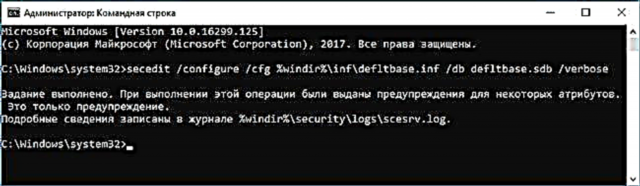
Жергиликтүү топтордун саясатын алып салуу
Маанилүү: бул ыкма ыктымал эмес, аны өз тобокелиңизге жана тобокелге салып гана жасаңыз. Ошондой эле, саясат редакторлорун кыйгап өтүп, реестр редакторуна өзгөртүү киргизүү менен өзгөртүлгөн саясаттар үчүн бул ыкма иштебейт.
Саясаттар Windows регистрине папкалардагы файлдардан жүктөлөт Windows System32 GroupPolicy жана Windows System32 GroupPolicyUsers. Эгер сиз бул папкаларды жок кылсаңыз (коопсуз режимде жүктөлүшүңүз керек болушу мүмкүн) жана компьютерди өчүрүп-күйгүзсөңүз, саясаттар демейки жөндөөлөргө кайтарылат.
Орнотууну администратор катары башталган буйрук тилкесинде буйруктарды буйрутма менен аткаруу аркылуу да жүргүзсө болот (акыркы буйрук саясаттарды кайра жүктөйт):
RD / S / Q "% WinDir% System32 GroupPolicy" RD / S / Q "% WinDir% System32 GroupPolicyUsers" gpupdate / күч
Эгер сизге эч кандай ыкма жардам бербесе, Windows 10 (Windows 8 / 8.1де болот) демейки орнотууларга, анын ичинде маалыматты сактап койсоңуз болот.













